Cuando hablamos de posicionamiento web en WordPress una de las palabras que siempre le acompaña es la de Yoast SEO, y ¿Qué es Yoast SEO?
Pues bien, se trata del mejor plugin SEO que hay para WordPress. Es el más completo y su versión estándar es gratuita.
Con este Plugin y su asistente de configuración mejoraremos el posicionamiento de nuestra página web en menos de 5 minutos.
Vamos a configurar Yoast seo paso a paso.
Instalar Yoast SEO en WordPress
Lo primero que debemos hacer es ir al repositorio de plugins de WordPress, para ello tenemos 2 opciones:
La primera opción es a través del panel de administración de WordPress ir a Plugins > Añadir Nuevo y escribir en el buscador «Yoast SEO» y descargarlo
La segunda opción es descargar el plugin desde el web repositorio de WordPress e instalar el archivo .zip a través de FTP
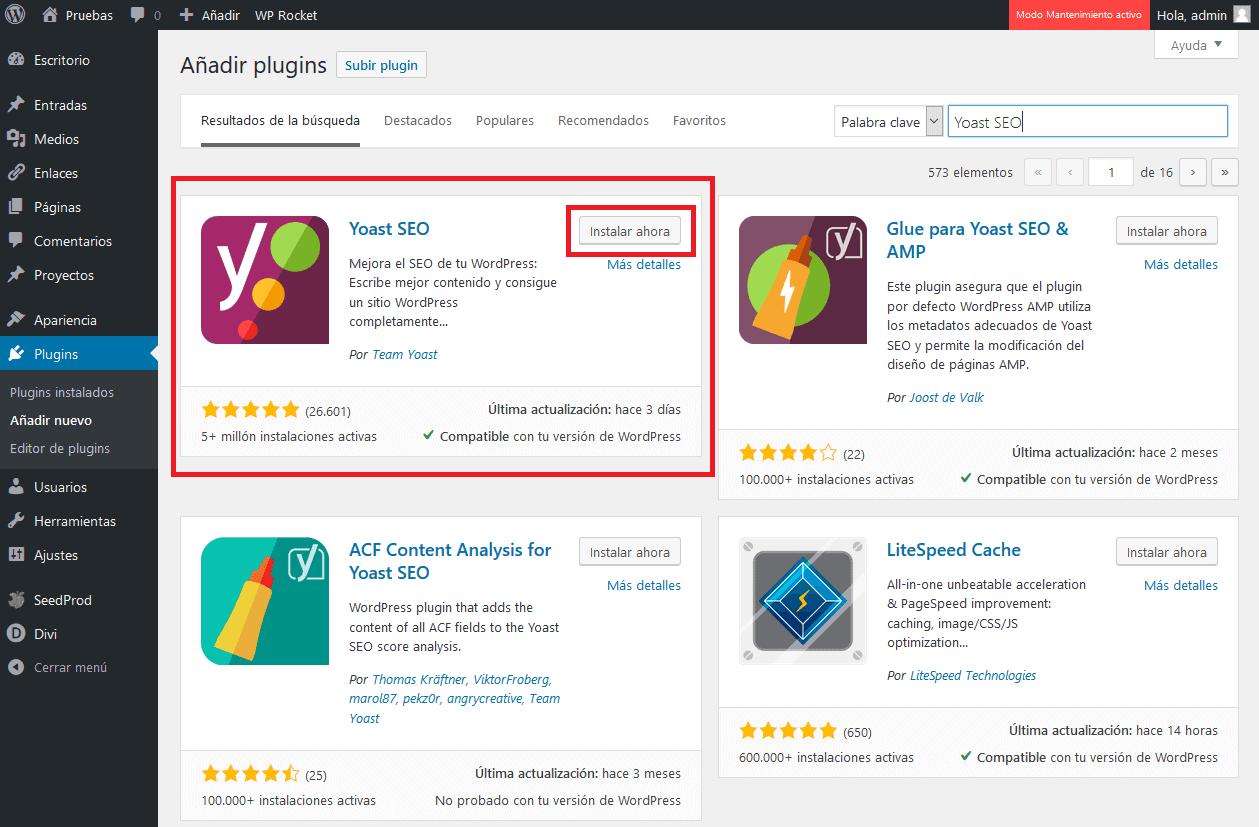
Asistente de Configuración de Yoast SEO
Una vez esté instalado el plugin nos va a aparecer una nueva pestaña en la columna izquierda de nuestro panel de WordPress, hacemos clic en Y-SEO y se nos abrirá la pestaña de Yoast donde nos veremos lo siguiente:
- Asistente de configuración
- Problemas o errores en el SEO On Page de nuestra página web
- Avisos
Lo que nos interesa ahora mismo es ir al asistente de configuración así que hacemos clic ahí y pasamos al siguiente paso.
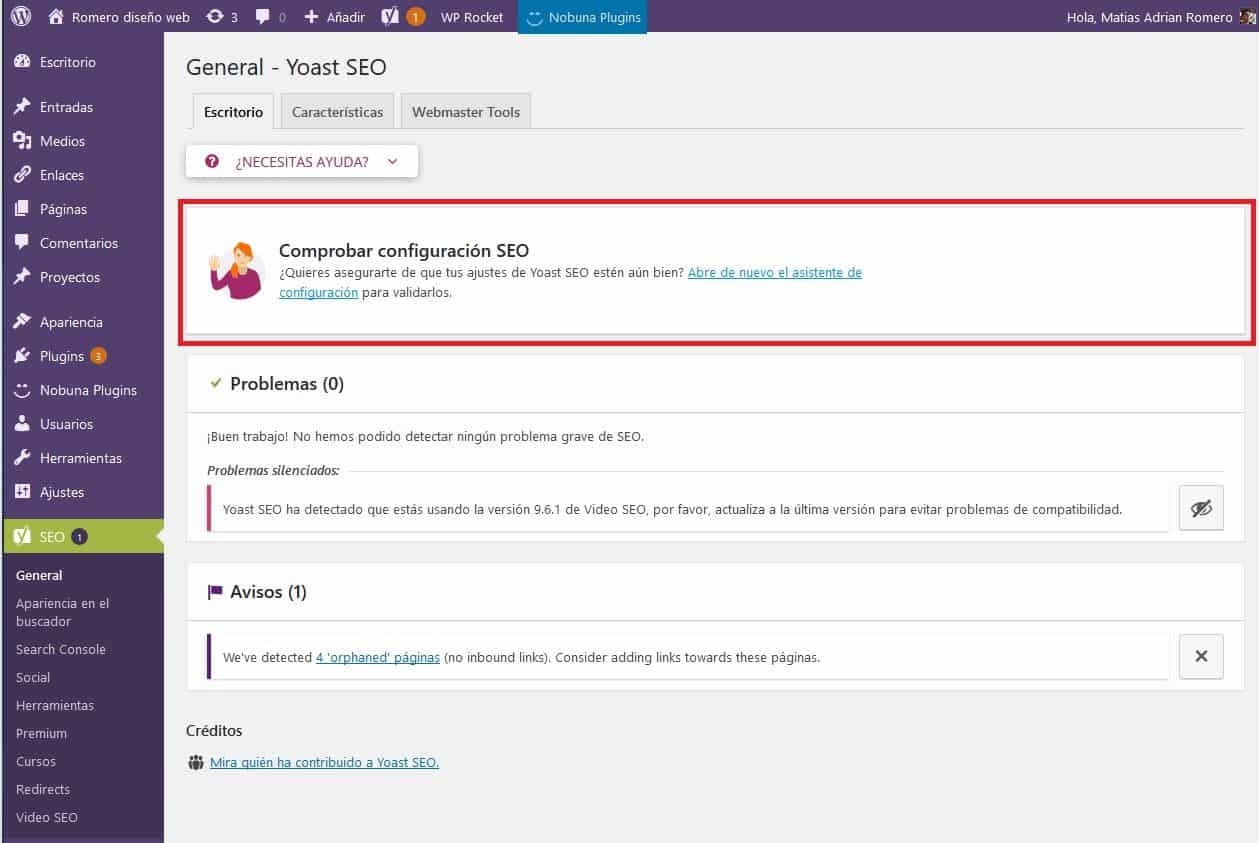
Pestaña de Bienvenida
Aquí nos da dos opciones o bien iniciar la configuración del plugin o ver unos video tutoriales de iniciación.
Elegimos la primera opción y continuamos.
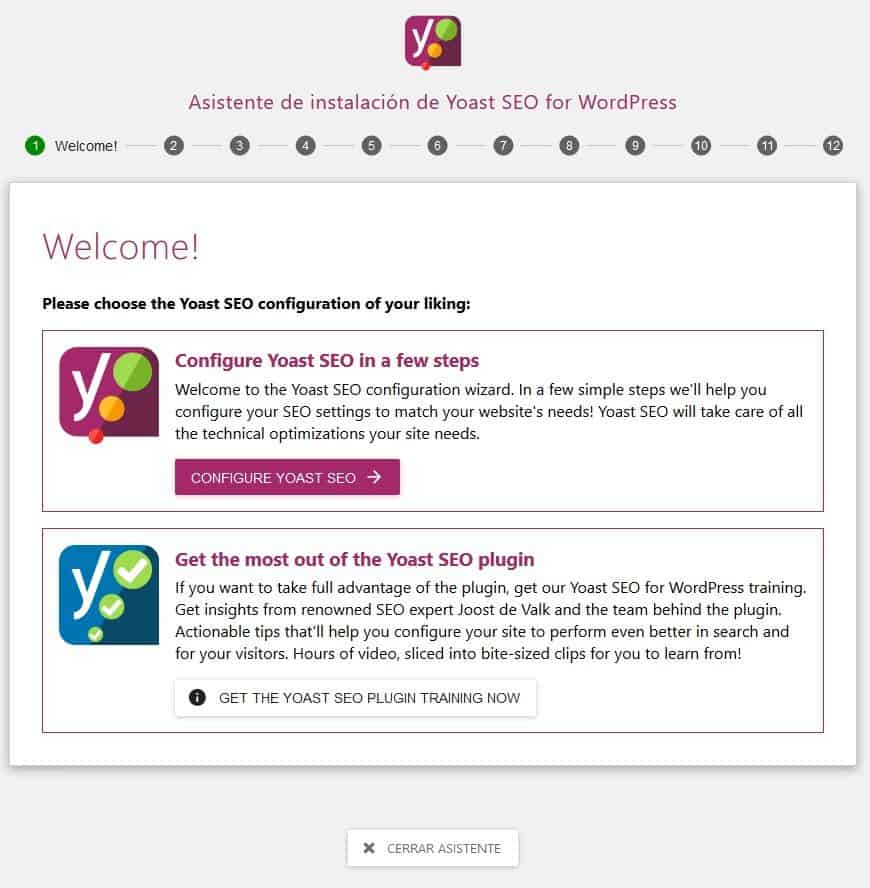
Entorno
En este punto el plugin nos hace la primera pregunta importante de toda la configuración, y es que debemos especificar si nuestro sitio está listo para indexar o es un sitio en construcción.
En el caso de que estés creando la web y aún no esté abierta al publico entonces marca la opción B y cuando ya esté lista para ser publicada podrás cambiarla por la opción A
De esa manera evitas que Google indexe tu página en sus resultados de búsqueda antes de tiempo.
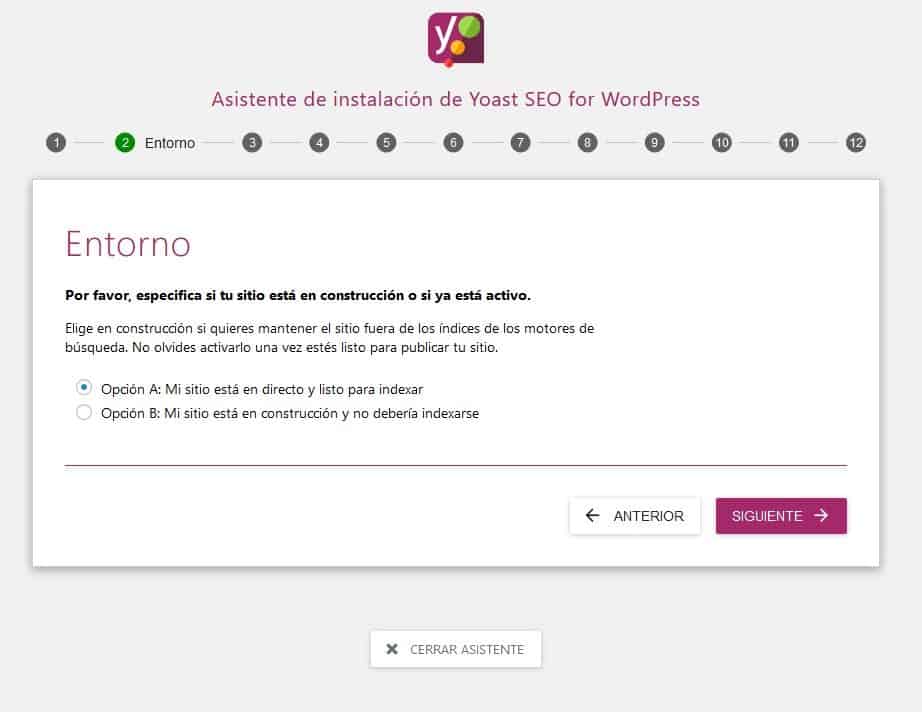
Tipo de sitio
En este punto nos pregunta de qué tipo de página web se trata, en caso de que tu sitio web no se identifique con ninguna de las opciones disponible marca la de «Algo más».
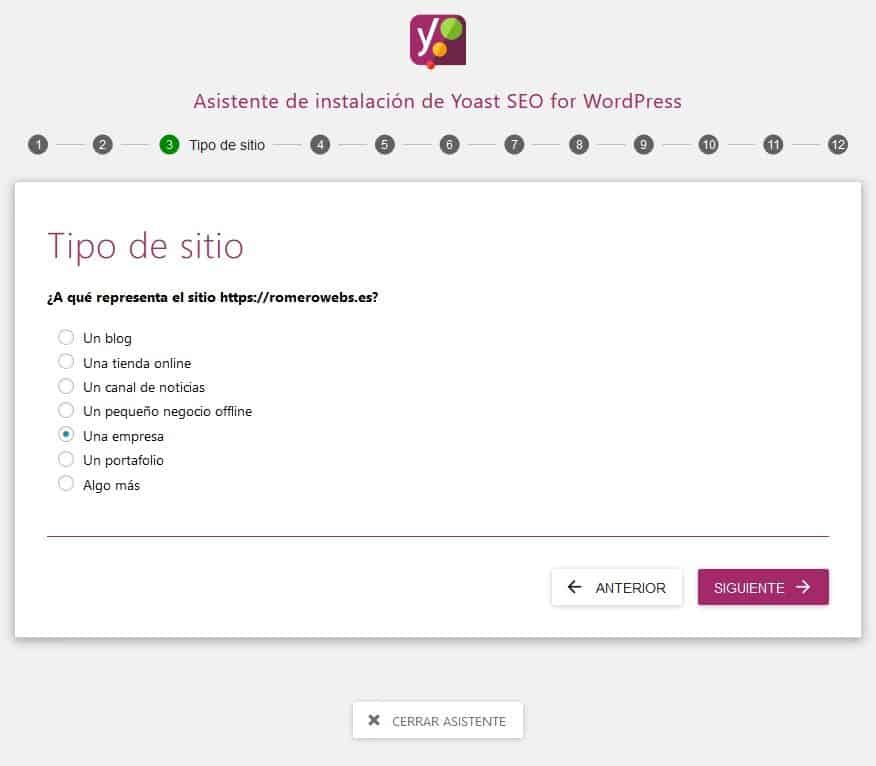
Empresa o Persona
Aquí debemos indicar si nuestra página web representa a una persona ó a una empresa, en caso de que se trate de una empresa podemos elegir el logotipo de la misma.
Está información es la que aparecerá en la ficha de Google Knowledge Graph, que es el bloque de información que aparecerá a la derecha de los resultados de búsqueda.
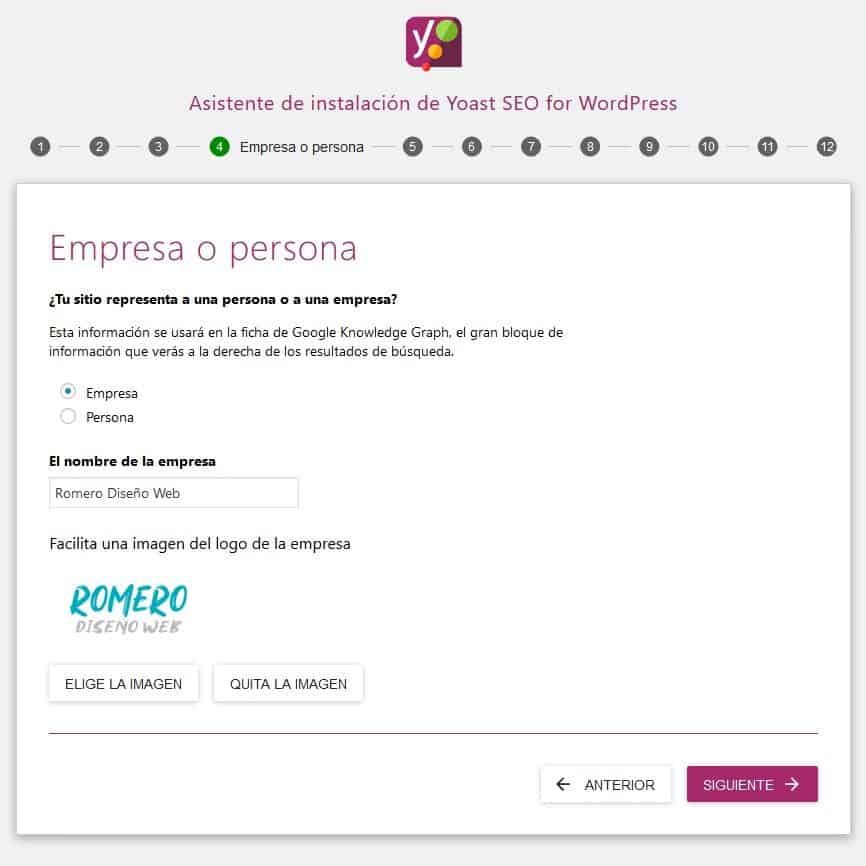
Perfiles sociales
En caso de que tengamos perfiles de redes sociales ya creados podemos indicarlos en este apartado.
Toda esta información también aparecerá reflejada en los datos enriquecidos de Google.
Si por algún motivo más adelante te creas una nueva red social, podrás actualizar esta lista más adelante volviendo al asistente de configuración.
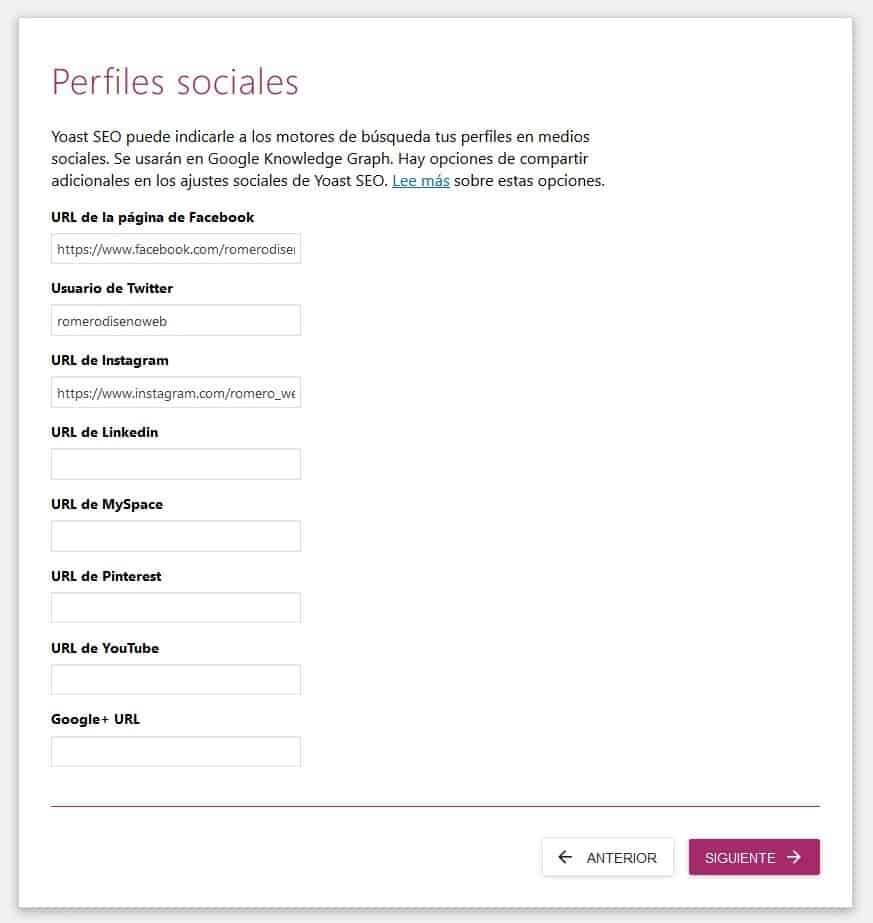
Visibilidad en los motores de búsqueda
Este es uno de los puntos más importantes de la configuración, y dependerá del tipo de página web que se trate el elegir unas opciones u otras.
En la mayoría de sitios web debemos marcar Sí tanto en mostrar entradas como páginas.
Si además vamos a contar con un portfolio donde mostrar nuestros proyectos o trabajos también debemos marcar con un sí esa casilla.
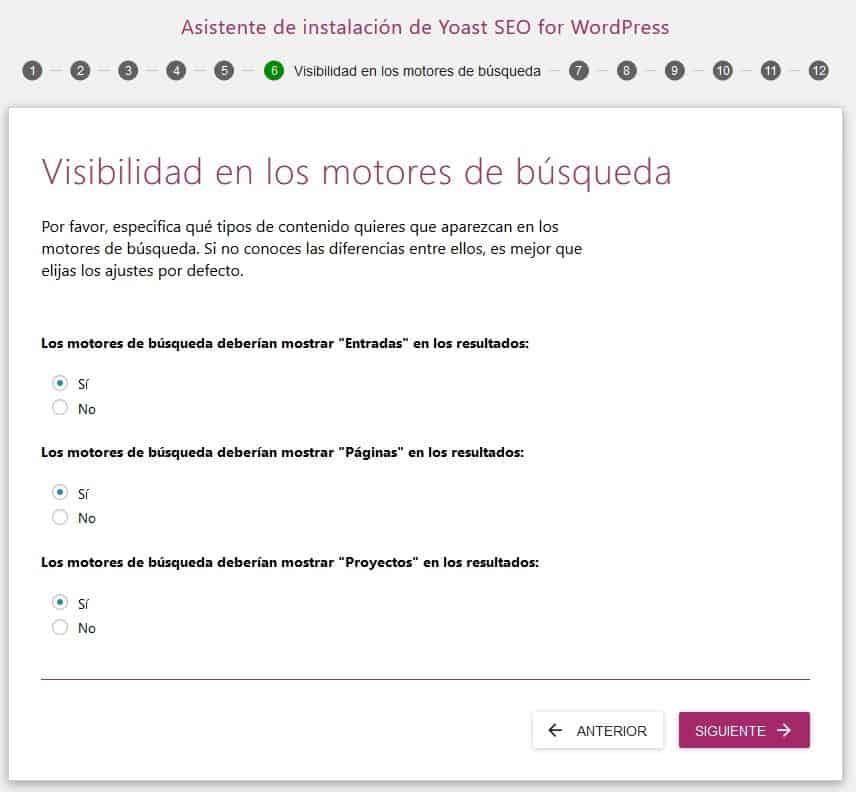
En caso de que se trate de una tienda online nos preguntará si queremos indexar los Productos y las Categorías de producto.
Mi recomendación es que si vas a indexar los productos te asegures de optimizar cada ficha de producto y nunca dejar las descripciones vacías o por lo tanto podrías estar generando páginas Thin content o de poco valor para Google y afectará negativamente a tu posicionamiento web en buscadores.
Respecto a las categorías de producto, sí deberían indexarse.
Varios autores
Si vamos a habilitar un blog en nuestra web y contaremos con 2 o más redactores entonces debemos especificarlo para que active el archivo de autor y se eviten problemas de contenido duplicado.
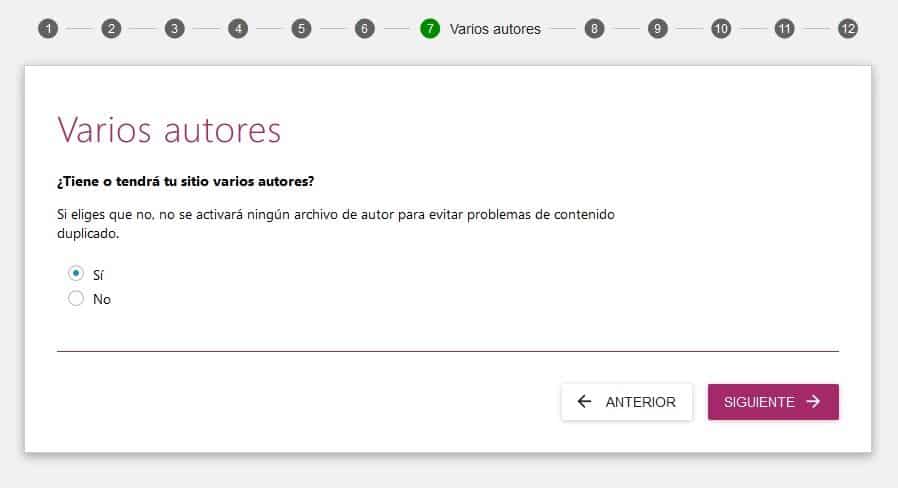
Google Search Console
En este apartado podemos integrar nuestra cuenta de Google Search Console con Yoast SEO WordPress.
Para ello debemos darle a obtener el código de autorización de google.
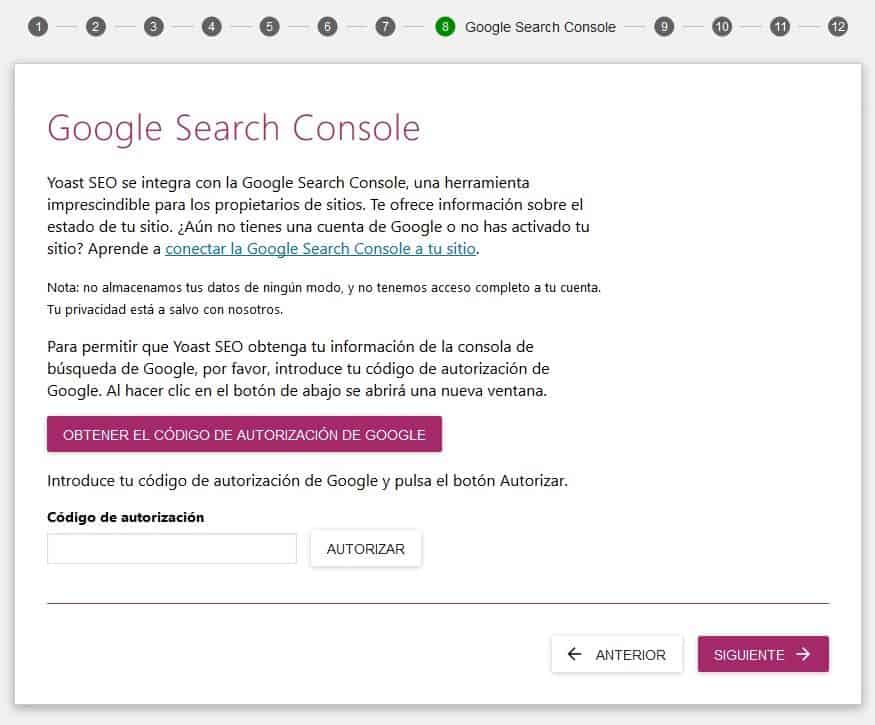
Elegimos la cuenta asociada a nuestra cuenta de Search Console
Aceptamos los términos y copiamos el código de autorización en su casilla correspondiente y le damos a autorizar.
Una vez esté autorizado debemos elegir el perfil correspondiente a nuestra página web.
Ajustes de Título
Aquí podremos elegir el nombre para nuestro sitio web y un separador que aparecerá en los resultados de búsqueda, por ejemplo cuando escribamos una entrada en el blog o estemos en una subcategoría de nuestra página web.
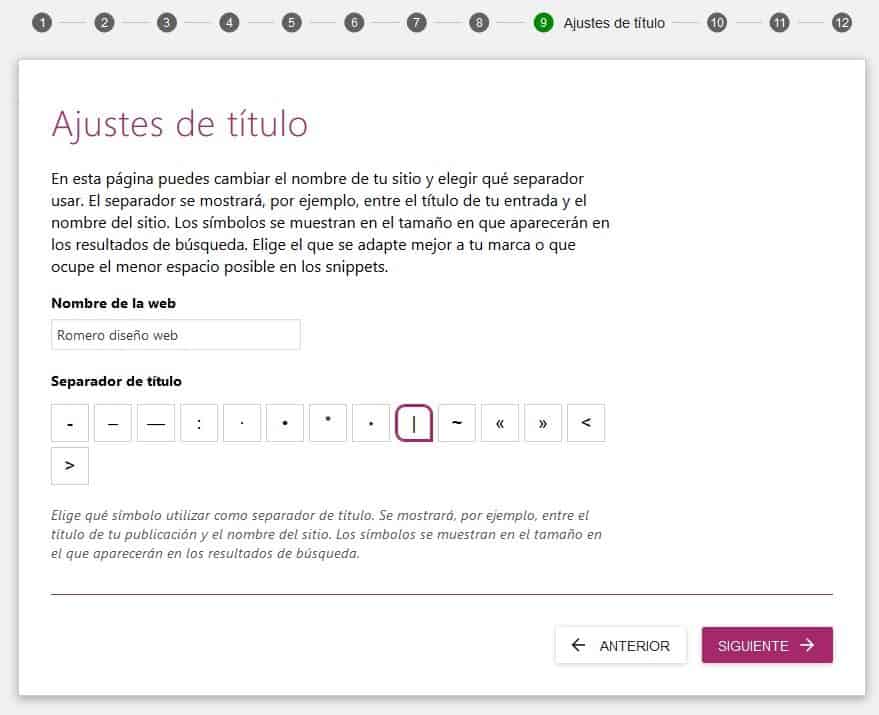
Con esto ya habríamos finalizado la configuración básica de Yoast SEO, la herramienta seo gratuita ideal para mejorar el posicionamiento seo on page de tu web.
A partir de este punto el plugin se encarga de toda la optimización técnica necesaria para mejorar el posicionamiento orgánico de tu web.






